S Vodoznak dokážeš svým obrázkům dodat jedinečný nádech a zároveň je chránit před nežádoucím krádežím. Nezáleží na tom, zda chceš použít logo nebo jednoduše prezentovat své jméno jako autorská práva - funkce vodoznaku v Lightroom je snadno ovladatelná a nabízí ti mnoho možností designu.
Nejdůležitější poznatky
- Vodoznaky mohou personalizovat obrázky a chránit je před krádeží.
- Můžeš použít jak text, tak logo jako vodoznak.
- Dávej pozor na umístění a průhlednost vodoznaku, aby nedošlo k narušení estetiku obrázku.
Krok-za-krokem návod na přidání vodoznaků v Lightroom
Začni tím, že vybereš obrázky, které chceš exportovat. Vodoznak se přidá během exportního procesu.
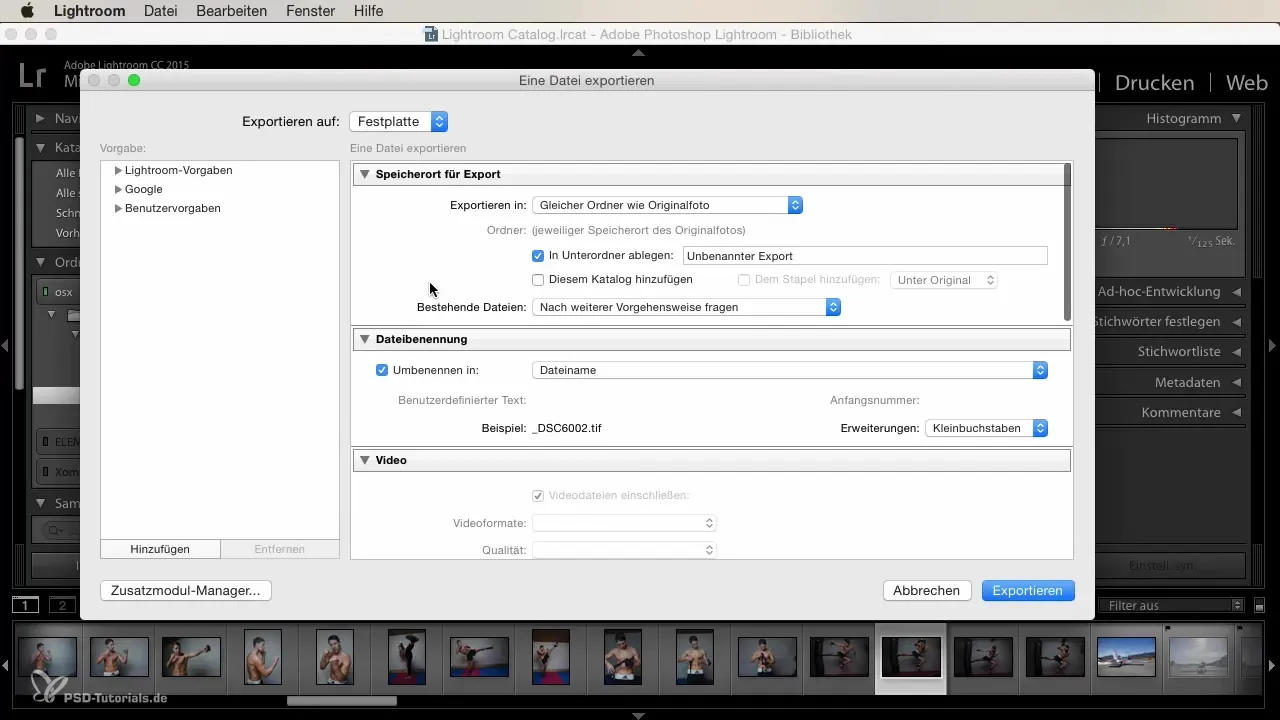
Klikni na tlačítko „Exportovat“. Otevře se exportní modul, kde můžeš provést různá nastavení. Abychom přidali vodoznak, sjeď dolů v rozsáhlém exportním dialogovém okně.
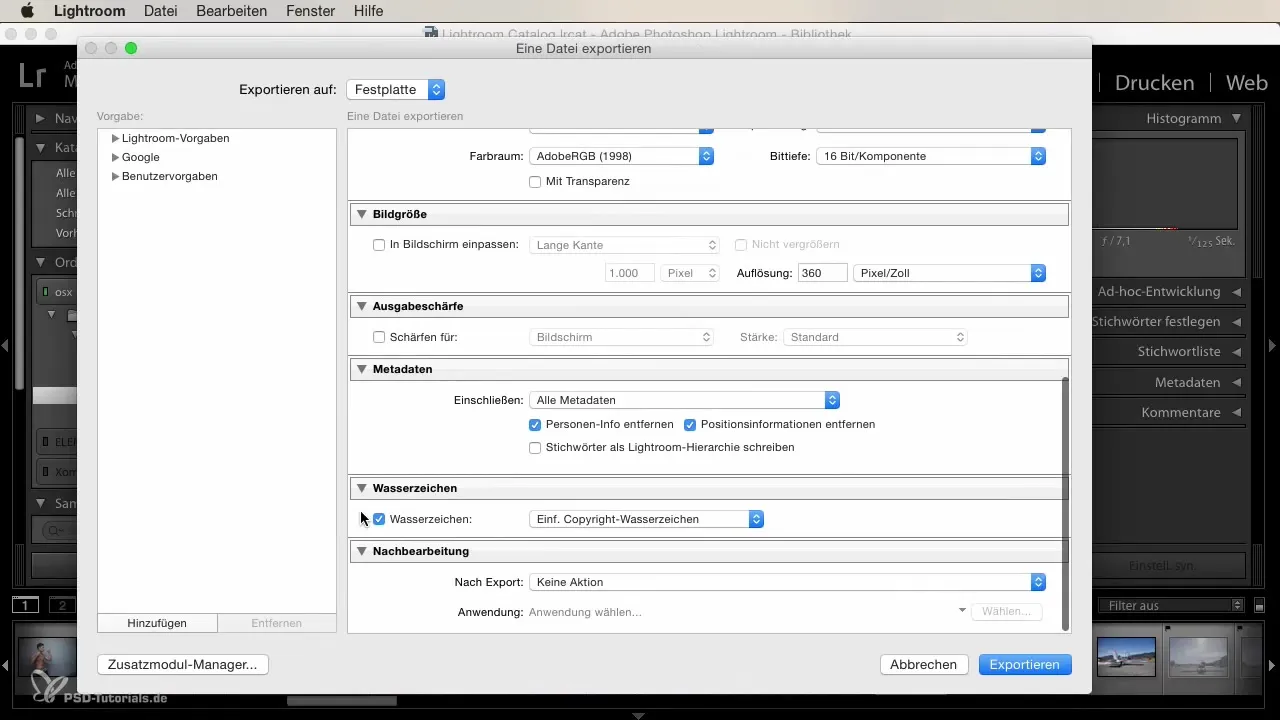
Zde rychle najdeš možnost pro vodoznaky. Výchozí nastavení je na autorském vodoznaku. Lightroom automaticky přenáší jméno, které jsi uvedl v metadatech.
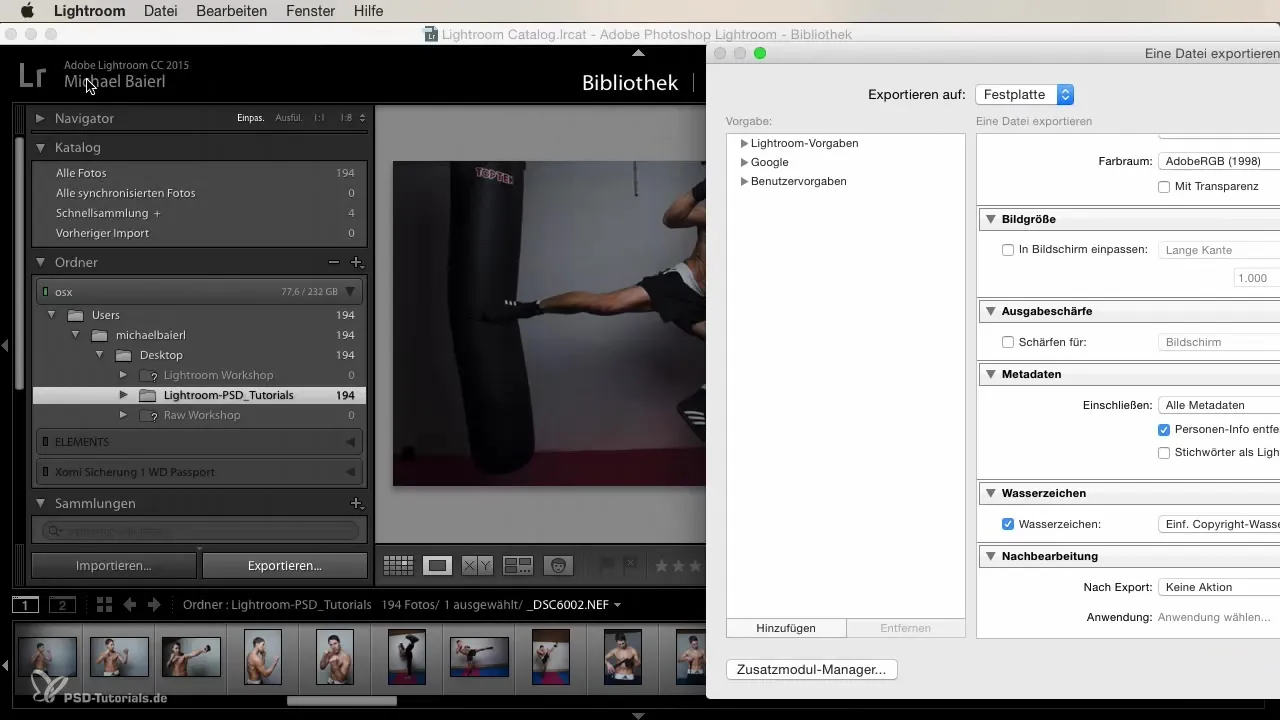
Pokud jsi například uvedl „Michael Bayer“ jako jméno, bude automaticky použito jako vodoznak. Můžeš toto vodoznak upravit, aby vyhovovalo tvým potřebám.
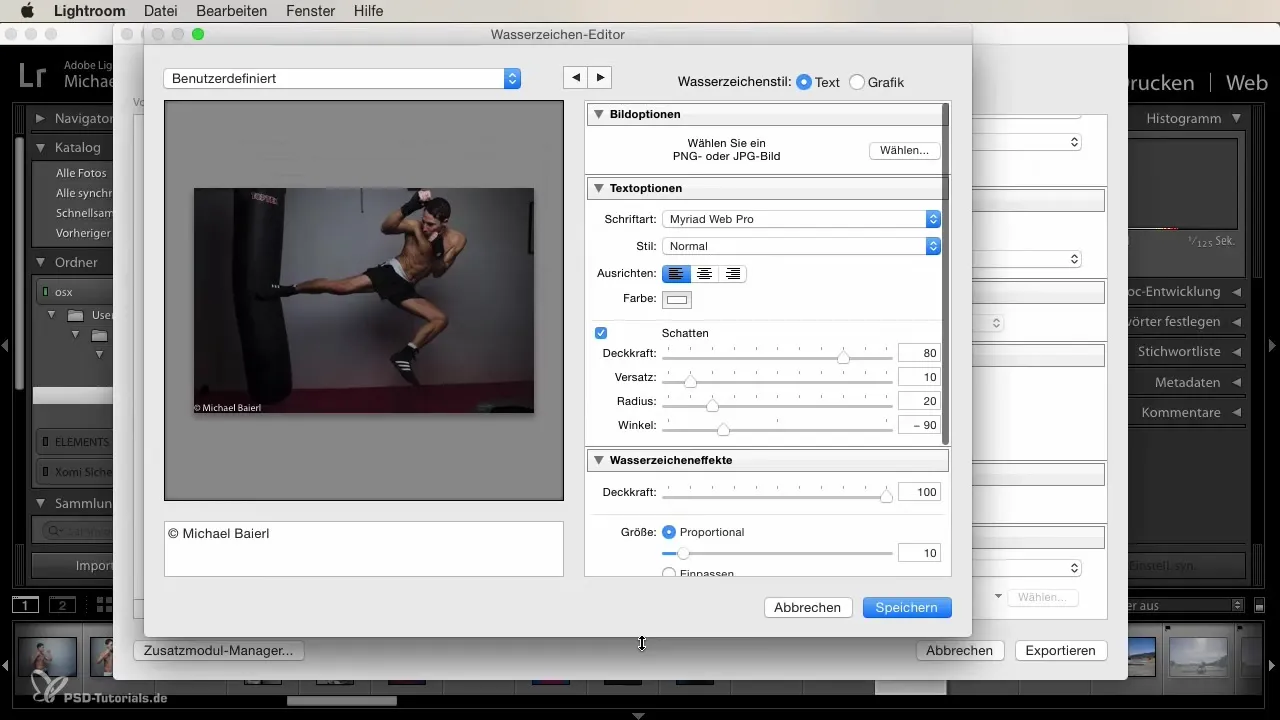
Klikni na tlačítko „Upravit vodoznak“. Otevře se nové okno, ve kterém můžeš provádět různé úpravy. Zde můžeš určit, zda chceš použít pouze text nebo nahrát obrázek (PNG nebo JPEG), například své logo.
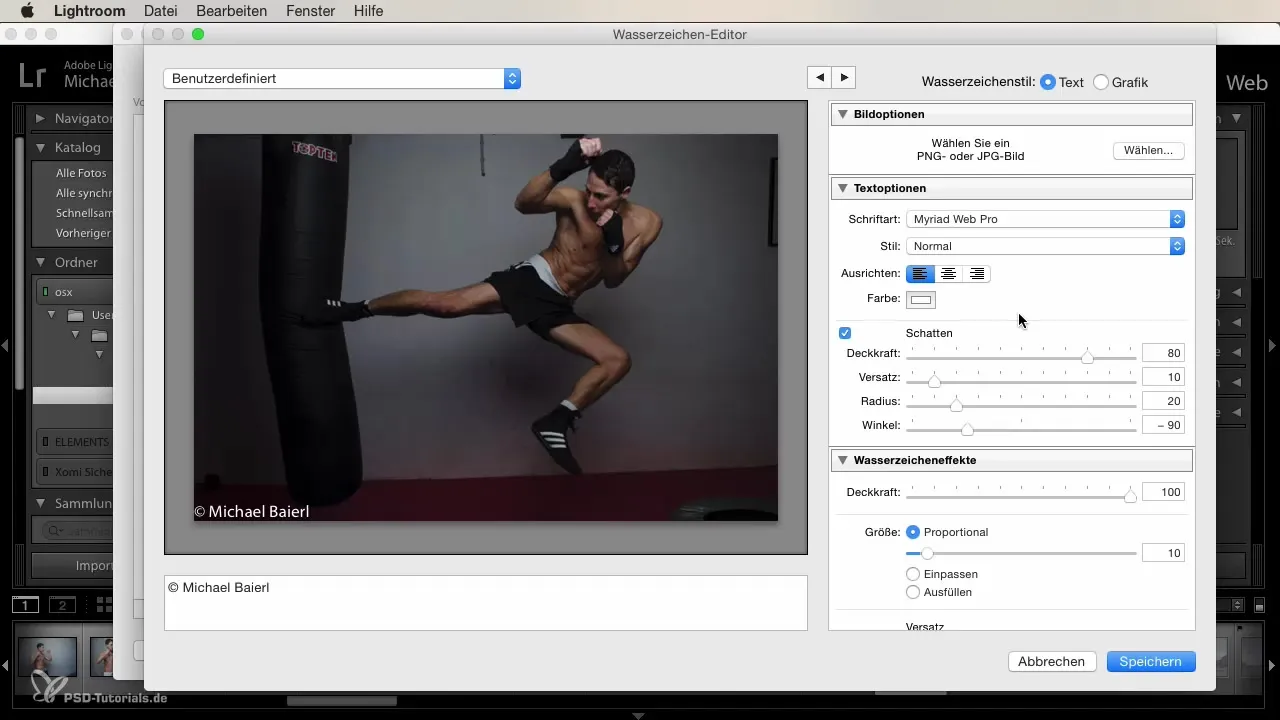
Pokud se rozhodneš pro logo, vyber odpovídající soubor z počítače a potvrď výběr. Tvé logo se nyní zobrazí na obrázku a můžeš jej volně posouvat na obrázku.
Možnosti úpravy jsou všestranné. Můžeš změnit typ písma, zarovnání (na střed, vlevo, vpravo) a barvu textu. Nezapomeň také ovlivnit stín, neprůhlednost a offset a rádius.
Vodoznak by neměl být příliš dominantní. Vysoká neprůhlednost má často nevýhodu, že obsahy obrázku pod ním se méně vyjímají. Stejně tak nízká neprůhlednost přináší riziko, že si vodoznak nikdo nevšimne.
Pamatuj, že obrázky na internetu mohou být často kopírovány. I ten nejlepší vodoznak nedokáže zcela ochránit před krádeží. Vypadající vodoznak by mohl být viditelný, ale také snadno odstranitelný. Strategicky umísti svůj vodoznak, nejlépe tam, kde nejvíce ovlivňuje obrázek.
Příklady mohou být umístění nad důležitým motivem nebo tak umístit vodoznak, aby obrázek byl po pokusu o jeho oříznutí poškozen. Je rozumné vybrat velikost vodoznaku tak, aby si potenciální zloděj nemohl snadno odříznout.
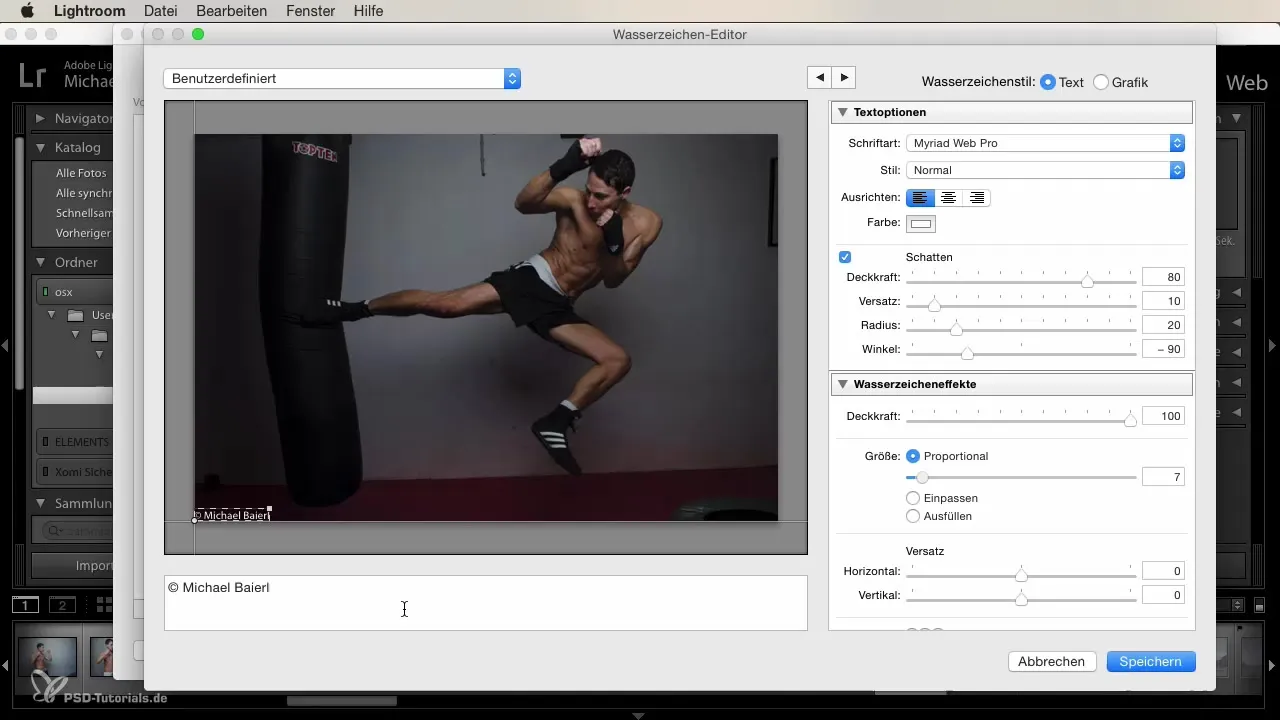
Pokud by měl tvůj vodoznak sloužit pouze jako označení, vyber decentní velikost a barvu, aby nedal najevo. U obrázků, které chceš silně chránit, doporučuje se snížit neprůhlednost, aby byl subtilní, ale přítomný.
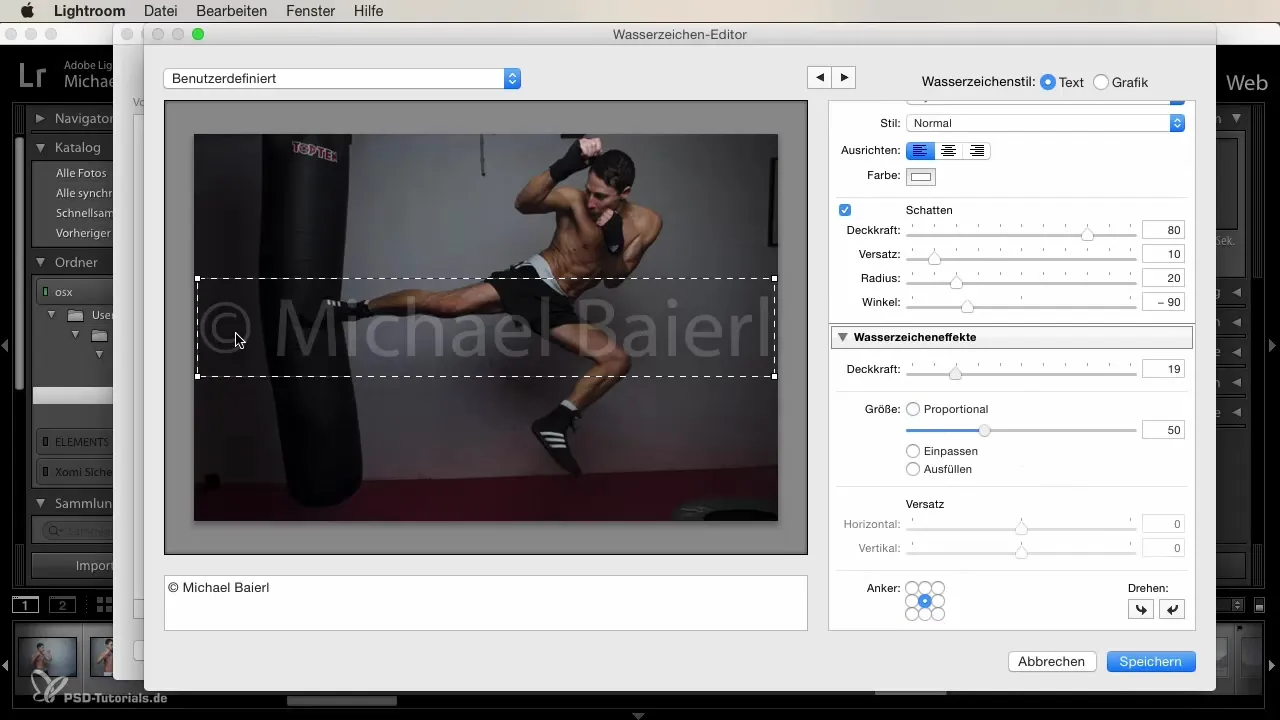
To, zda se rozhodneš pro čistý textový vodoznak nebo logo, zůstává zcela na tobě. Obě možnosti mohou být esteticky přitažlivé a chránící zároveň.
Souhrn
V tomto návodu jsi se naučil, jak přidat vodoznaky v Lightroom. Můžeš si vybrat mezi čistým textem a vlastním logem, pečlivě řídit umístění a upravit je, abys optimálně chránil své obrázky.
Často kladené otázky
Jak přidám vodoznak v Lightroom?Můžeš v exportním dialogu pod možností vodoznaku přidat a upravit svůj vodoznak.
Mohu také používat logo jako vodoznak?Ano, můžeš v okně pro úpravu vodoznaku vybrat obrázek (PNG nebo JPEG).
Jak mohu upravit viditelnost svého vodoznaku?Můžeš upravit neprůhlednost, barvu, typ písma a umístění svého vodoznaku.
Ochrání vodoznak opravdu mé obrázky?Vodoznak může pomoci označit tvé obrázky, ale úplná ochrana před krádeží není zaručena.
Jak optimalizuji umístění svého vodoznaku?Umísti ho nad důležitými obsahovými prvky obrázku nebo na místa, která nelze snadno odstranit při oříznutí.


